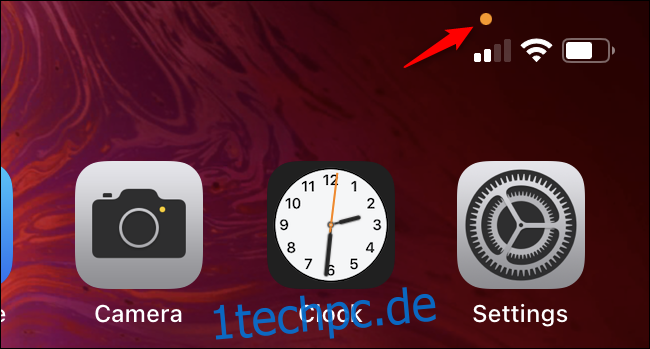Auf einem iPhone oder iPad sehen Sie orangefarbene und grüne Punkte in der oberen rechten Ecke des Bildschirms – über den Mobilfunk-, WLAN- und Batteriesymbolen – wenn eine App Ihr Mikrofon oder Ihre Kamera verwendet. Hier ist, was Sie wissen müssen.
Diese Punkte in Ihrer Statusleiste sind genau wie die farbige grüne LED neben der Webcam des MacBook. Sie bieten einen visuellen Hinweis, wenn das Mikrofon oder die Kamera Ihres iPhone oder iPad von einer App verwendet wird. Diese orangefarbenen und grünen Kreise wurden in den Updates für iOS 14 und iPadOS 14 hinzugefügt, die Apple im September 2020 veröffentlicht hat.
Inhaltsverzeichnis
Der orangefarbene Punkt bedeutet, dass Ihr Mikrofon aktiv ist
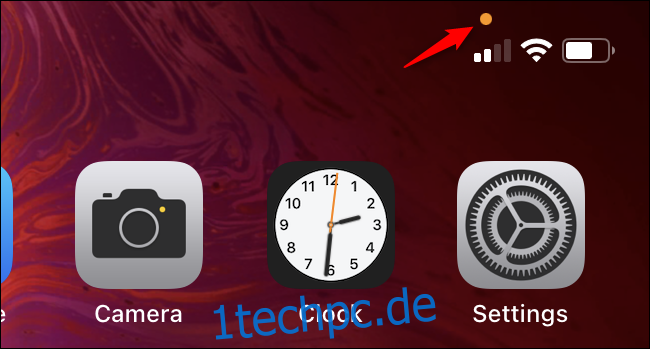
Die orangefarbene Punktanzeige zeigt an, dass eine Anwendung auf Ihrem iPhone das Mikrofon verwendet. Wenn Sie beispielsweise mit jemandem telefonieren, sehen Sie einen orangefarbenen Punkt. Wenn Sie eine Sprachnotiz aufzeichnen, sehen Sie einen orangefarbenen Punkt. Wenn Sie mit Siri sprechen, sehen Sie einen orangefarbenen Punkt. Sie sehen auch einen orangefarbenen Punkt, wenn Apps von Drittanbietern Ihr Mikrofon verwenden.
Wenn Sie den orangefarbenen Punkt unerwartet sehen, könnte dies ein Hinweis darauf sein, dass eine App den Zugriff auf Ihr Mikrofon missbraucht.
Der orangefarbene Punkt sagt Ihnen nicht, was eine App mit Ihrem Mikrofon macht. Es kann Sie aufzeichnen und auf einen Remote-Server hochladen, oder es kann einfach Audio aufzeichnen und auf Ihrem Telefon speichern. Der Punkt sagt Ihnen nur, dass eine App Ihr Mikrofon für etwas verwendet.
In älteren Versionen des iPhone-Betriebssystems – also iOS 13 und früher – gab es keinen Hinweis darauf, wann eine App Ihr Mikrofon verwendet hat. Sie könnten die Erlaubnis zur Verwendung Ihres Mikrofons für jede einzelne App zulassen oder verweigern, aber Sie würden nicht wissen, wann eine App Ihr Mikrofon verwendet. Jetzt wissen Sie sicher, dass Facebook Ihnen nicht zuhört, während Sie es verwenden – denn Ihr iPhone wird Ihnen sagen, ob dies der Fall ist.
Der grüne Punkt bedeutet, dass Ihre Kamera aktiv ist

Die grüne Punktanzeige erscheint, wenn eine Anwendung auf Ihrem iPhone die Kamera verwendet. Wenn Sie beispielsweise an einem FaceTime-Anruf teilnehmen, sehen Sie einen grünen Punkt. Wenn Sie ein Video aufnehmen, sehen Sie einen grünen Punkt. Wenn eine App ein Foto aufnimmt, sehen Sie einen grünen Punkt.
Beachten Sie, dass der Kamerazugriff den Mikrofonzugriff umfasst. Wenn Sie also den grünen Punkt sehen, verwendet eine App sowohl Ihre Kamera als auch Ihr Mikrofon. Sie werden den grünen Punkt und den orangefarbenen Punkt nicht gleichzeitig sehen.
Wenn Sie den grünen Punkt unerwartet sehen, könnte dies ein Zeichen dafür sein, dass eine App den Zugriff auf Ihre Kamera missbraucht.
Der grüne Punkt sagt Ihnen nicht, was eine App mit Ihrer Kamera macht. Es könnte einfach ein Vorschaubildschirm sein, damit Sie ein Foto machen oder ein Video aufnehmen können, wenn Sie möchten. Oder es könnte Ihr Video aufnehmen und auf einen Remote-Server hochladen. In jedem Fall sehen Sie einen grünen Punkt – alles, was Ihnen sagt, ist, dass eine App Ihre Kamera (und möglicherweise Ihr Mikrofon) verwendet.
So sehen Sie, welche App Ihr Mikrofon oder Ihre Kamera verwendet hat
Wenn Sie einen orangefarbenen oder grünen Anzeigepunkt sehen, können Sie schnell erkennen, welche App auf Ihr Mikrofon oder Ihre Kamera zugreift.
Wischen Sie dazu von der oberen rechten Ecke des Bildschirms Ihres iPhones oder iPads nach unten – direkt über dem Punkt. Das Kontrollzentrum wird geöffnet und Sie sehen den Namen der App mit Ihrem Mikrofon oder Ihrer Kamera oben auf dem Bildschirm.
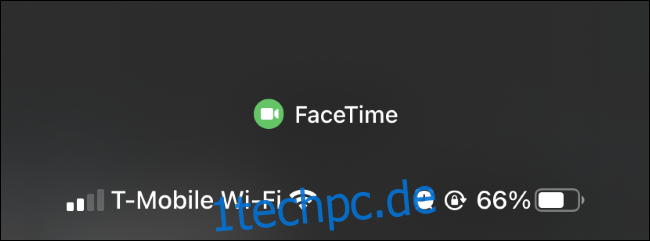
Selbst wenn der orangefarbene oder grüne Punkt verschwunden ist, weil eine App das Mikrofon oder die Kamera nur vorübergehend verwendet hat, können Sie von der oberen rechten Ecke des Bildschirms nach unten wischen. Sie sehen den Namen der App gefolgt von dem Wort „kürzlich“, was darauf hinweist, dass eine bestimmte App kürzlich auf Ihr Mikrofon oder Ihre Kamera zugegriffen hat, aber im Moment nicht darauf zugreift.

So verhindern Sie, dass Apps Ihr Mikrofon und Ihre Kamera verwenden
Wenn Ihnen die Art und Weise, wie eine App Ihr Mikrofon oder Ihre Kamera verwendet, nicht gefällt, haben Sie zwei Möglichkeiten: Sie können die App von Ihrem iPhone entfernen oder ihre Berechtigung für den Zugriff auf das Mikrofon und die Kamera widerrufen.
Um eine App von Ihrem Telefon zu entfernen, drücken Sie lange auf dem Startbildschirm darauf, tippen Sie auf „App entfernen“ und dann auf „App löschen“. Sie können die App auch in Ihrer App-Bibliothek finden, lange darauf drücken und auf „App löschen“ tippen.
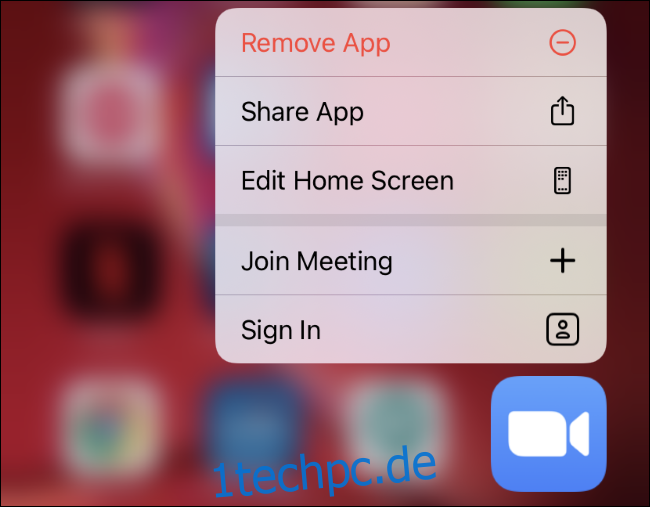
Wenn Sie eine App installiert lassen möchten, ihr aber keinen Mikrofon- und Kamerazugriff anvertrauen, können Sie zu Einstellungen > Datenschutz > Mikrofon und Einstellungen > Datenschutz > Kamera gehen. Suchen Sie die Anwendung in jeder Liste und tippen Sie auf den Schalter auf der rechten Seite der App, um den Zugriff auf Ihr Mikrofon oder Ihre Kamera zu entfernen.
Wenn Sie in Zukunft Ihre Meinung ändern und den Zugriff der App auf diese Daten wiederherstellen möchten, können Sie zu diesem Bildschirm zurückkehren und die Kamera oder das Mikrofon der App wieder einschalten.
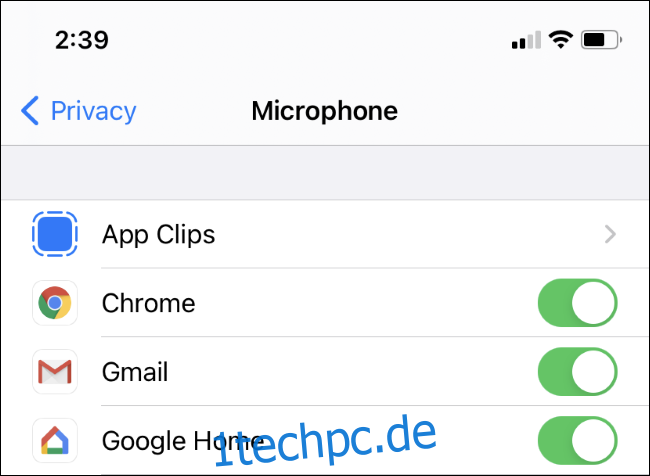
Aktualisiert: 7. Dezember 2020 um 23:33 Uhr